Otros Temas
Los mejores trucos para controlar WhatsApp
Publicado
hace 7 añosen

WhatsApp ha revolucionado el sector de la comunicación instantánea. De hecho, es una de las aplicaciones más descargadas con más de un millón de descargas en Google Play; además de una de las más usadas del mundo actualmente.
Sabemos que te encanta el WhatsApp, que lo miras constantemente y que es lo primero que haces al levantarte y lo último que revisas al acostarte…. Esta es la premisa de la Organización de Consumidores y Usuarios (OCU) para introducir ocho consejos para «sacar todo el jugo» a esta app y «convertirse en un maestro del icino verde».
1. ¿Me han bloqueado?
Tienes varias maneras de saber si alguien te ha bloqueado:
- No puedes ver su hora de última vez o en línea en la pantalla de chats.
- No puedes realizar una llamada a ese contacto.
- No ves las actualizaciones de su foto de perfil.
- Todos los mensajes se quedan con un solo tic (mensaje enviado) y nunca sale el segundo tic que indica que el mensaje se ha entregado. Del mismo modo, tampoco cambian a color azul (mensaje leído).
2. Leer los mensajes recibidos sin que aparezca el doble clic azul
Si no quieres estar continuamente poniendo el modo avión de tu smartphone para leer el mensaje sin que aparezca el doble clic azul y luego tener que desactivar este modo para poder seguir usando el móvil con normalidad, podemos usar un Widget.
¿Cómo conseguirlo? Solo hay que ir a la lista de widgets (por lo general, llegarás pulsando detenidamente en la pantalla de inicio) y seleccionar WhatsApp 4×2. Si arrastras esta opción y la pasas a la pantalla de inicio podrás leer los mensajes de WhatsApp sin necesidad de entrar en la aplicación.
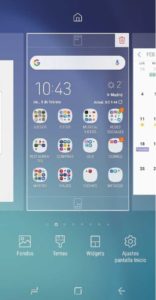
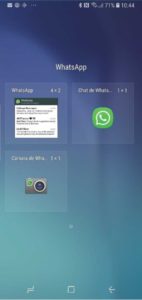
3. Quitar el doble clic azul
Si quieres más privacidad y no quieres que un contacto sepa que has leido su mensaje puedes quitar el doble clic azul. Además tampoco podrá ver la última hora a la que consultaste el WhatsApp. Lo único ten en cuenta que si lo eliminas tampoco tú podrás ver la hora de la última conexión a WhatsApp de tus contactos.
Cómo conseguirlo paso a paso
- Entra en los «Ajustes de la cuenta» de tu WhatsApp,
- Pulsa en «Cuenta»
- Privacidad (Ajustes/cuenta/privacidad).
- Quita el clic verde en la opción de “Confirmación de lectura”.
En los grupos siempre se puede ver qué contactos han leído un mensaje que enviamos y los miembros del grupo podrán ver si has leído o no un mesaje independientemente de si se tiene o no activada la opción de «confirmación de lectura».
4. Enviar mensajes de texto con el asistente de voz
Puedes usar el asistente de voz para que sea la propia aplicación la que te escriba un mensaje.
¿Cómo conseguirlo? Pulsar sobre el dibujo del micrófono, WhatsApp trascribirá a texto lo que le digas y lo enviará como un mensaje de texto “normal”.
Si lo que quieres es enviar un mensaje de voz pulsa sobre el micrófono verde y WhatsApp enviara un fichero de audio. En cuanto dejes de presionar se enviará el mensaje. Si no te ha salido bien y quieres borrarlo puedes cancelar el mensaje deslizando el dedo hacia la izquierda. Te aparecerá una pequeña papelera al lado indicando que el mensaje se ha borrado.
5. Escucha los mensajes sin usar el altavoz
Para escuchar los mensajes de audio a través del altavoz ya no hay que esperar a estar a solas y tener un poco de intimidad. ¿Cómo conseguirlo? Puedes escucharlos a través del altavoz para llamadas con tan solo pulsar el play en el mensaje y acercar el teléfono al oído. El sensor de proximidad notará que tienes el smartphone cerca, apagará la pantalla y activará el otro altavoz.
6. Acceso directo de tus chats favoritos en la pantalla
Seguro que de todo tu listado de contactos tienes unos cuantos con los que te comunicas más que otros. En este caso puedes crear un acceso directo en tu pantalla de inicio con tus chats favoritos. ¿Cómo conseguirlo? Tienes dos opciones. La primera es que vayas a la lista de widgets que por lo general llegarás pulsando detenidamente en la pantalla de inicio, seleccionar «Chats de WhatsApp» y eliges el chat deseado. Aparecerá como un acceso directo en la pantalla de inicio.
Y la segunda manera de conseguirlo es entrando en la ventana de chats arriba a la derecha y seleccionar «Más» y a continuación la opción «Crear acceso directo», para que el chat seleccionado se coloque automáticamente en la pantalla de inicio.
7. Tu ubicación en tiempo real
A través de WhatsApp puedes enviar a tus contactos tu ubicación puntual o tu ubicación en tiempo real durante el tiempo que quieras.
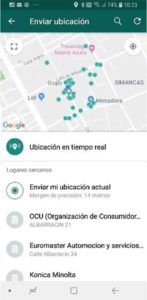
8. Destacar mensajes favoritos
Si has recibido un mensaje importante y quieres tenerlo localizado para consultarlo más adelante puedes marcarlo como favorito.
¿Cómo conseguirlo? Selecciona el mensaje pulsando la estrella que aparece en la parte superior y cuando quieras recuperarlo vete al menú situado en la parte derecha superior de la pantalla (los tres puntitos) y pulsa en los mensajes destacados.
Si se te olvidó destacar un mensaje en el momento de recibirlo y no lo encuentras, búscalo. Ve al chat en cuestión y en los tres puntitos de arriba a la izquierda pulsa en “Buscar” y escribe alguna palabra que recuerdes que apareciera en el contenido del mensaje. WhatsApp te dará un listado con todos los mensajes que incluya esa palabra. Elige el que estás buscando, mantenlo seleccionado y dale (ahora sí) a la estrella para guardarlo en favoritos.
Fuente: OCU
Comparte esto:
- Haz clic para compartir en WhatsApp (Se abre en una ventana nueva)
- Haz clic para compartir en Facebook (Se abre en una ventana nueva)
- Haz clic para compartir en Twitter (Se abre en una ventana nueva)
- Haz clic para enviar un enlace por correo electrónico a un amigo (Se abre en una ventana nueva)
- Haz clic para compartir en Telegram (Se abre en una ventana nueva)
- Haz clic para compartir en LinkedIn (Se abre en una ventana nueva)
Relacionado
Otros Temas
ESTUDIO| Esta es la diferencia de edad ideal en una pareja para una relación duradera
Publicado
hace 2 díasen
10 enero, 2026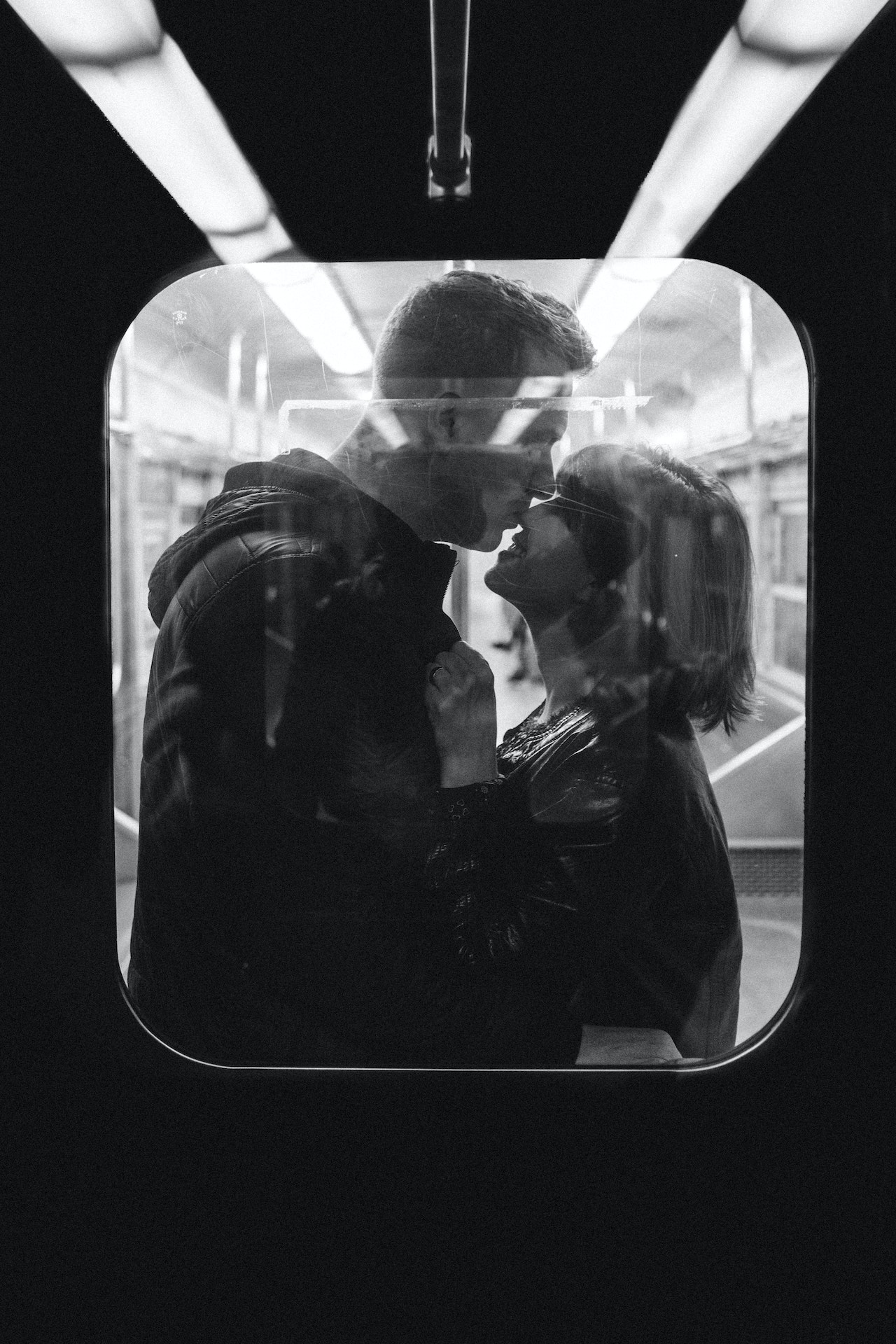
En el mundo de las relaciones sentimentales, uno de los debates más comunes es sobre la diferencia de edad entre las parejas. Mientras algunas logran superar las barreras generacionales, otras se enfrentan a dificultades que podrían poner en riesgo la estabilidad de su vínculo. Sin embargo, un estudio reciente de la Universidad Emory en Atlanta, Estados Unidos, ofrece nuevas perspectivas sobre cuál es la diferencia de edad óptima para que una relación perdure a largo plazo.
¿Qué diferencia de edad favorece la durabilidad de una relación?
Liderado por los profesores Andrew Francis, Hugo Mialon y Randal Olsen, el estudio analizó a más de 3.000 parejas estadounidenses con el objetivo de evaluar cómo la diferencia de edad impacta en la estabilidad de una relación. Los resultados, que fueron publicados en 2025, ofrecen conclusiones sorprendentes. Según los datos obtenidos, las parejas que tienen una diferencia de solo un año tienen la mayor probabilidad de mantenerse juntas a largo plazo, con una tasa de divorcio inferior al 3%.
Este dato destaca la importancia de las experiencias compartidas, ya que las parejas cuyas edades son tan cercanas tienden a atravesar las mismas etapas de vida casi simultáneamente. Al compartir una visión común del mundo y pasar por situaciones similares, la relación se fortalece, lo que facilita la comunicación y la resolución de conflictos.
La importancia de compartir etapas de vida
Una de las principales conclusiones del estudio es que compartir experiencias vitales similares puede ser clave para la estabilidad emocional de la pareja. Cuando las personas están en una etapa de vida similar, como la de empezar una carrera, formar una familia o enfrentarse a la jubilación, la empatía y la comprensión mutua se ven favorecidas. Las parejas de edades cercanas tienden a ser más compatibles en cuanto a metas y aspiraciones, lo que reduce las tensiones y mejora la calidad de la relación.
En cambio, las parejas con diferencias de edad significativas suelen experimentar trayectorias vitales muy dispares. Esto puede generar conflictos cuando uno de los miembros de la pareja se encuentra en una fase de vida diferente. Por ejemplo, una pareja con diez años de diferencia podría verse afectada por momentos muy distintos en sus vidas, como el desarrollo de la carrera profesional o la crianza de los hijos, lo que puede generar tensiones que resulten difíciles de gestionar.
¿Cuándo la diferencia de edad comienza a ser un obstáculo?
El estudio también encontró que, a medida que la diferencia de edad crece, el riesgo de separación aumenta considerablemente. En parejas con una diferencia de más de 20 años, el riesgo de divorcio se dispara hasta alcanzar un alarmante 95%. Aunque el amor no conoce de edades, las diferencias generacionales pueden generar desajustes en las expectativas y objetivos de vida. Mientras uno de los miembros podría estar cerca de la jubilación, su pareja más joven puede estar en una etapa de crecimiento profesional o buscando nuevas experiencias, lo que crea una desconexión emocional difícil de superar.
La influencia de otros factores en la estabilidad de una relación
Aunque la diferencia de edad es un factor importante, los investigadores de la Universidad Emory enfatizan que no es el único determinante de la longevidad de una relación. Otros elementos, como la compatibilidad en los valores, la capacidad para comunicar efectivamente las emociones y el apoyo mutuo son igual de cruciales. Una pareja con una gran diferencia de edad podría superar las barreras generacionales si ambos miembros están comprometidos en el desarrollo de su relación y alineados en sus prioridades vitales.
Es posible que, si una pareja con una diferencia de edad considerable comparte intereses y objetivos comunes, pueda contrarrestar las dificultades asociadas a la brecha generacional. La disposición para adaptarse, aprender juntos y enfrentar los desafíos de la vida en pareja será siempre la clave para una relación exitosa.
Conclusión: Menos es más en la diferencia de edad
El estudio realizado por la Universidad Emory arroja un panorama claro: cuanto menor sea la diferencia de edad entre los miembros de una pareja, mayor será la probabilidad de que la relación sea duradera y exitosa. Las parejas cuya diferencia de edad es de solo un año son las que tienen las mejores perspectivas de longevidad, mientras que las diferencias más grandes pueden presentar obstáculos significativos.
Aunque no hay reglas fijas cuando se trata del amor, y cada relación es única, los resultados del estudio sugieren que compartir experiencias de vida y estar alineados en objetivos personales es fundamental para la estabilidad y el crecimiento de una pareja. Si bien las historias románticas sobre relaciones con grandes diferencias de edad siguen siendo populares, este estudio invita a reflexionar sobre la importancia de compartir una visión común de la vida, especialmente cuando se trata de construir una relación sólida y duradera.
Por lo tanto, aunque el amor no tiene límites de edad, las investigaciones sugieren que las parejas con edades cercanas tienen una ventaja considerable cuando se trata de enfrentar juntos los retos que la vida les presenta.
Puedes seguir toda la actualidad visitando Official Press o en nuestras redes sociales: Facebook, Twitter o Instagram y también puedes suscribirte a nuestro canal de WhatsApp.
Comparte esto:
- Haz clic para compartir en WhatsApp (Se abre en una ventana nueva)
- Haz clic para compartir en Facebook (Se abre en una ventana nueva)
- Haz clic para compartir en Twitter (Se abre en una ventana nueva)
- Haz clic para enviar un enlace por correo electrónico a un amigo (Se abre en una ventana nueva)
- Haz clic para compartir en Telegram (Se abre en una ventana nueva)
- Haz clic para compartir en LinkedIn (Se abre en una ventana nueva)









Tienes que estar registrado para comentar Acceder